
چگونه مشکل مصرف بالای پردازنده در مک را حل کنیم؟
سیستمعامل مک به دلیل رابط کاربری جذاب، عملکرد روان و نرمافزارهای قدرتمند، محبوبیت زیادی در بین کاربران دارد. با این حال، گاه با مشکلی ناخوشایند به نام مصرف بالای پردازنده مواجه میشویم. این مشکل زمانی رخ میدهد که پردازنده سیستم، بیش از حد توان خود برای انجام وظایف مختلف، درگیر محاسبات میشود. این امر میتواند منجر به کاهش سرعت سیستم، کند شدن برنامهها، افزایش دمای دستگاه، نویز فن و در نهایت خاموش شدن ناگهانی سیستم شود. تصور کنید در حال انجام یک پروژه مهم هستید و ناگهان سیستم شما به دلیل مصرف بالای پردازنده کند میشود.

یا در حال تماشای فیلم مورد علاقه خود هستید و ناگهان به دلیل نویز فن، تمرکز شما از بین میرود. اینها فقط نمونههایی از مشکلاتی هستند که مصرف بالای پردازنده در سیستمعامل مک میتواند برای شما ایجاد کند. حل این مشکل از اهمیت بالایی برخوردار است. چرا که نه تنها عملکرد سیستم شما را بهطور قابل توجهی بهبود میبخشد، بلکه از آسیب دیدن قطعات داخلی دستگاه و کاهش طول عمر آن نیز جلوگیری میکند. در این مقاله، به بررسی راهکارهای مختلف برای حل مشکل مصرف بالای پردازنده در سیستمعامل مک میپردازیم. با ما همراه باشید تا با شناسایی علت این مشکل و ارائه راهحلهای مناسب، به شما در بازگرداندن آرامش و کارایی به سیستم خود یاری برسانیم.
علائم و پیامدهای مصرف بالای پردازنده در سیستمعامل مک
مصرف بالای پردازنده در سیستمعامل مک میتواند با علائم مختلفی خود را نشان دهد. اولین و بارزترین علامت، کندی در انجام وظایف مختلف است. برنامهها ممکن است به آرامی باز شوند، حرکت نشانگر ماوس کند شود و انجام کارهای ساده نیز زمانبر شود. همچنین هنگام استفاده از برنامههای مختلف، بهخصوص برنامههای سنگین مانند ویرایشگرهای ویدیو یا بازیها، ممکن است با توقف ناگهانی، لگ و کندی مواجه شوید.
پردازنده در هنگام فعالیت زیاد گرم میشود؛ اگر مصرف پردازنده بهطور مداوم بالا باشد، دمای دستگاه بهطور قابل توجهی افزایش مییابد و ممکن است شاهد نویز فن نیز باشید. در موارد شدید، ممکن است سیستم شما به دلیل گرم شدن بیش از حد پردازنده به طور ناگهانی خاموش شود.

علاوهبر این علائم، مصرف بالای پردازنده در سیستمعامل مک میتواند پیامدهای منفی دیگری نیز به دنبال داشته باشد. گرم شدن بیش از حد پردازنده و سایر قطعات داخلی دستگاه میتواند عمر مفید آنها را بهطور قابل توجهی کاهش دهد. همچنین خاموش شدن ناگهانی سیستم میتواند منجر به از دست رفتن اطلاعات ذخیرهنشده شود. کندی و ناپایداری سیستم نیز میتواند بهرهوری شما را در کار و تحصیل بهطور قابل توجهی کاهش دهد.
فرض کنید شما یک طراح گرافیک هستید و از سیستم خود برای ویرایش تصاویر و ویدئو استفاده میکنید. اگر سیستم شما دچار مشکل مصرف بالای پردازنده باشد، ممکن است هنگام کار با نرمافزارهای سنگین ویرایش، با کندی و لگ مواجه شوید. این امر نه تنها کار شما را مختل میکند، بلکه میتواند منجر به از دست رفتن اطلاعات ذخیرهنشده نیز شود. بنابراین، حل مشکل مصرف بالای پردازنده از اهمیت بالایی برخوردار است و میتواند از بروز مشکلات مختلف و پیامدهای ناخوشایند آن جلوگیری کند.
بررسی عوامل مصرف بالای پردازنده در سیستمعامل مک
حال که میدانیم مصرف بالای پردازنده در سیستمعامل مک چه پیامدهایی دارد، این سوال پیش میآید که چگونه مشکل مصرف بالای پردازنده در مک را حل کنیم؟ قبل از حل مشکل مصرف بالای پردازنده، باید تمامی عوامل مربوط به آن را بشناسید. گاهی شناسایی یک عامل کوچک، شما را از عواقب بزرگتر بعد از آن نجات میدهد. در ادامه این عوامل را بهطور کامل بررسی خواهیم کرد.
برنامههای پرمصرف
برخی از برنامهها بهطور ذاتی از منابع پردازنده بیشتری نسبت به برنامههای دیگر استفاده میکنند. این برنامهها، که بهعنوان برنامههای پرمصرف شناخته میشوند، میتوانند شامل موارد زیر باشند:
- برنامههای ویرایش ویدئو و تصاویر: مانند Adobe Premiere Pro، Final Cut Pro و Photoshop
- بازیهای ویدئویی: به خصوص بازیهای با گرافیک بالا و تنظیمات جزئیات بالا
- نرمافزارهای شبیهسازی: مانند VirtualBox و Parallels
- برنامههای آنتیویروس و فایروال: اسکن مداوم سیستم برای یافتن بدافزار و تهدیدات میتواند از منابع پردازنده زیادی استفاده کند.
- برنامههای پسزمینه: برنامههایی که در پسزمینه اجرا میشوند، حتی زمانی که از آنها بهطور فعال استفاده نمیکنید، میتوانند از پردازنده استفاده کنند.
فرآیندهای پسزمینه
علاوهبر برنامههای پرمصرف، فرآیندهای پسزمینه نیز میتوانند بهطور قابل توجهی از پردازنده استفاده کنند. این فرآیندها، که بهعنوان دمون نیز شناخته میشوند، وظایف مختلفی را در سیستمعامل انجام میدهند، مانند بهروزرسانی خودکار، همگامسازی دادهها و مدیریت شبکه. برخی از فرآیندهای پسزمینه میتوانند از منابع پردازنده زیادی استفاده کنند؛ بهخصوص اگر به درستی پیکربندی نشده باشند یا دچار مشکل باشند.

تنظیمات نادرست سیستم
تنظیمات نادرست سیستم نیز میتواند باعث مصرف بالای پردازنده شود. بهعنوان مثال، اگر تنظیمات مربوط به مصرف انرژی به درستی پیکربندی نشده باشد، ممکن است پردازنده در حالت Idle به اندازه کافی قدرتمند نباشد. علاوهبر این، اگر تنظیمات مربوط به ویژوال افکتها و انیمیشنها در سیستمعامل مک به گونهای باشد که از منابع گرافیکی زیادی استفاده کنند، میتواند بهطور غیرمستقیم بر مصرف پردازنده نیز تأثیر بگذارد.
بدافزار و ویروسها
بدافزار و ویروسها میتوانند از منابع پردازنده برای انجام فعالیتهای مخرب استفاده کنند. این فعالیتها میتواند شامل استخراج ارزهای دیجیتال، ارسال ایمیلهای ناخواسته و سرقت اطلاعات باشد.

مشکلات سختافزاری
در برخی موارد، مشکلات سختافزاری مانند نقص در پردازنده، رم یا هارد دیسک میتواند باعث مصرف بالای پردازنده شود. برای حل مشکل مصرف بالای پردازنده، ابتدا باید علت دقیق مشکل را شناسایی کنید. ابزارهای مختلفی برای این کار در سیستمعامل مک وجود دارد، مانند Activity Monitor و Console.
در ادامه به بررسی روشهای مختلف برای شناسایی علت مشکل مصرف بالای پردازنده میپردازیم.
راهحلهای مختلف برای حل مشکل مصرف بالای پردازنده در سیستمعامل مک
پس از شناسایی علت مشکل مصرف بالای پردازنده در سیستمعامل مک، میتوانید از راهحلهای مختلفی برای حل این مشکل استفاده کنید.
بستن برنامههای پرمصرف
اولین قدم برای حل مشکل مصرف بالای پردازنده، بستن برنامههای پرمصرفی است که از منابع پردازنده زیادی استفاده میکنند. میتوانید این کار را با استفاده از Activity Monitor یا Force Quit Applications انجام دهید.
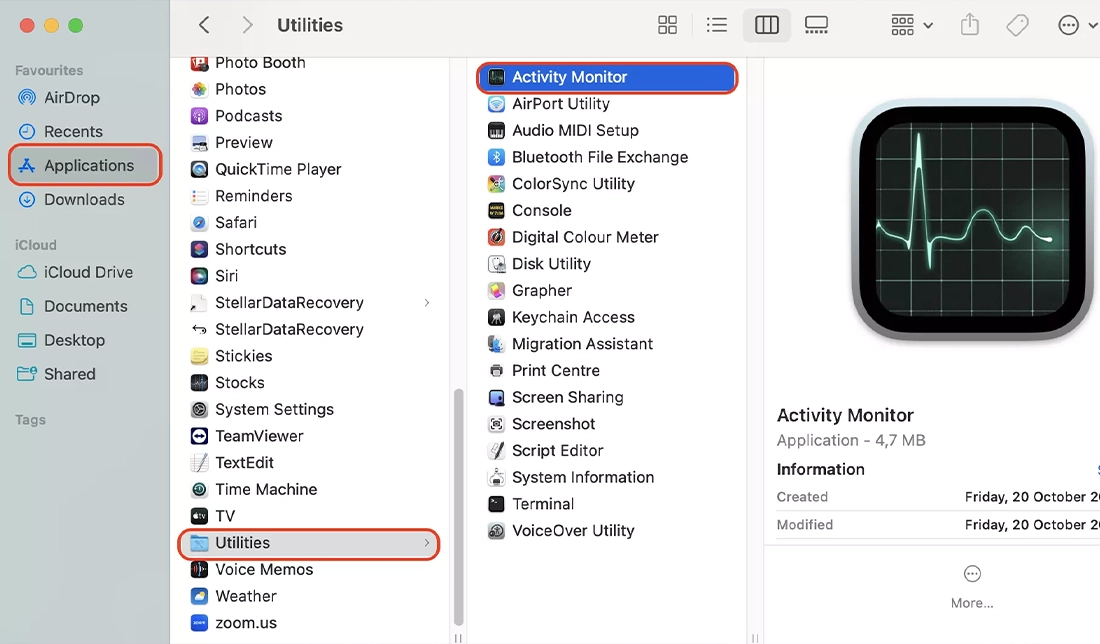
مدیریت فرآیندهای پسزمینه
میتوانید با استفاده از Activity Monitor یا System Preferences، فرآیندهای پسزمینه غیرضروری را غیرفعال کنید. همچنین میتوانید از نرمافزارهای شخص ثالث برای مدیریت بهتر فرآیندهای پسزمینه استفاده کنید.
بهینهسازی تنظیمات سیستم
تنظیمات سیستم را به گونهای پیکربندی کنید که از مصرف پردازنده به طور بهینه استفاده شود. به عنوان مثال، میتوانید تنظیمات مربوط به مصرف انرژی را به گونهای تنظیم کنید که پردازنده در حالت Idle به اندازه کافی قدرتمند باشد. علاوه بر این، میتوانید تنظیمات مربوط به ویژوال افکتها و انیمیشنها را در سیستمعامل مک به گونهای تنظیم کنید که از منابع گرافیکی کمتری استفاده کنند.
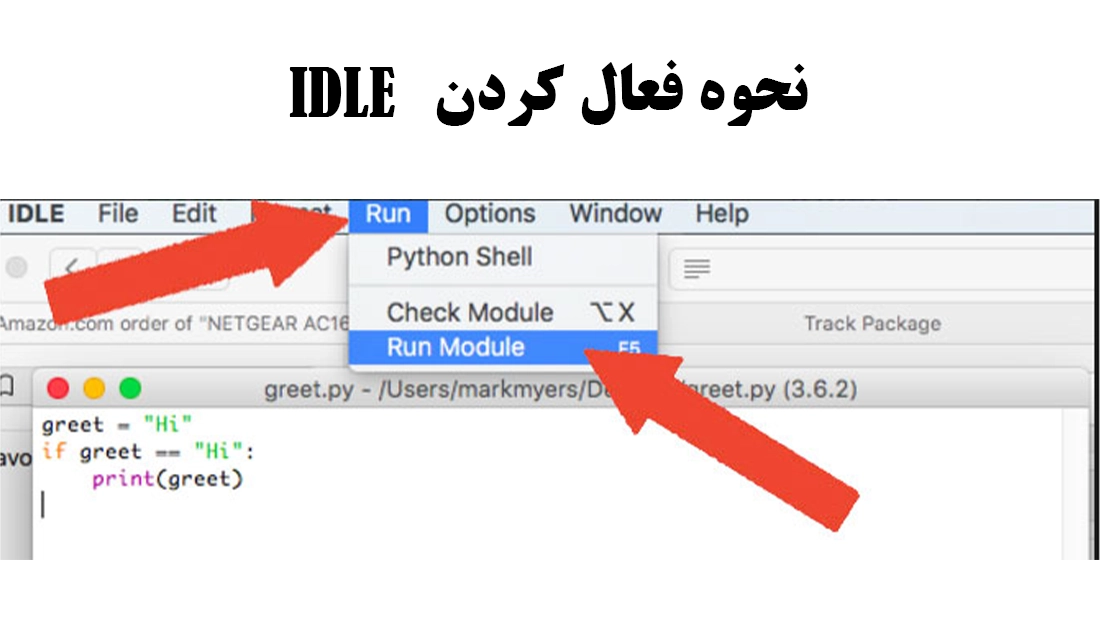
رفع مشکلات سختافزاری
اگر مشکل مصرف بالای پردازنده به دلیل مشکلات سختافزاری باشد، باید برای رفع این مشکلات به یک متخصص مراجعه کنید.
نکاتی برای پیشگیری از مصرف بالای پردازنده در سیستمعامل مک
همه ما میدانیم که پیشگیری بهتر از درمان است؛ بنابراین قبل از اینکه سیستمعامل مک شما دچار مشکل شود و مصرف آن بالا برود، با چند نکته ساده میتوانید جلوی این اتفاق را بگیرید و از مصرف بالای پردازنده در سیستمعامل مک جلوگیری کنید. در ادامه همراه ما باشید تا با هم این نکات را بررسی کنیم.
نرمافزار خود را بهروزرسانی کنید
اطمینان حاصل کنید که سیستمعامل مک و تمام نرمافزارهایتان به آخرین نسخه بهروزرسانی شدهاند. بهروزرسانیها میتوانند شامل رفع اشکال و بهبودهایی باشند که به کاهش مصرف پردازنده کمک میکنند.
از مرورگر وب دیگری استفاده کنید
برخی از مرورگرهای وب مانند Chrome و Safari میتوانند از منابع پردازنده زیادی استفاده کنند. میتوانید از یک مرورگر وب سبکتر مانند Firefox یا Opera استفاده کنید.
تعداد تبهای مرورگر را محدود کنید
باز کردن تعداد زیادی تب در مرورگر وب میتواند از منابع پردازنده زیادی استفاده کند. سعی کنید تعداد تبهای باز را به حداقل برسانید.
با دنبال کردن این راهحلها، میتوانید مشکل مصرف بالای پردازنده در سیستمعامل مک خود را حل کنید و از عملکرد روان و کارآمد سیستم خود لذت ببرید.


![چکلیست خرید لپتاپهای ارزان: 8 ترفند طلایی [قسمت آخر]](/uploads/posts/7be1a9.webp?m=crop&w=52&h=52&q=high)



دیدگاه خود را بنویسید